Cum să remediați erorile obișnuite ale serverului WordPress și de conexiune
Publicat: 2020-10-01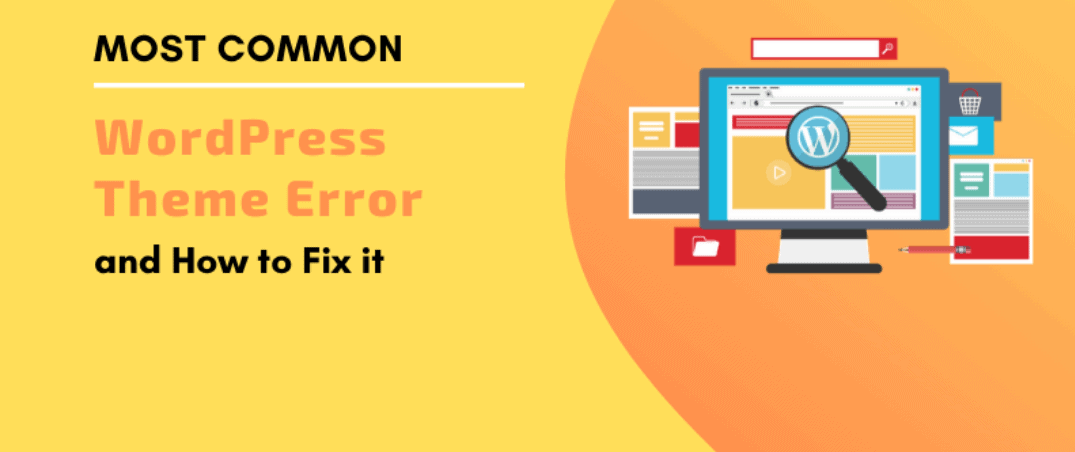
Pe măsură ce vă configurați site-ul WordPress, este posibil să întâmpinați o eroare sau să întâlniți un mesaj de eroare. Acest lucru este destul de comun atunci când utilizați WordPress. Am identificat diverse erori comune de server și conexiune WordPress și am oferit o prezentare generală a modului în care puteți rezolva cu ușurință unele dintre aceste probleme. În cazul în care întâmpinați provocări la depanarea site-ului dvs. WordPress, nu ezitați să ne contactați și vă vom ajuta cu plăcere.
Utilizarea WP_DEBUG pentru a accelera depanarea
WordPress este echipat cu WP_DEBUG, care vă oferă o descriere cuprinzătoare a ceea ce ar fi putut cauza eroarea. Deoarece WP_DEBUG este de obicei dezactivat, va trebui să îl activați prin schimbarea variabilei din interiorul fișierului wp-config.php.
WP_DEBUG are nevoie de resurse suplimentare când este activat și ar putea cauza întârzieri pe site-ul dvs. Vă recomandăm insistent să activați WP_DEBUG atunci când depanați sau dezvoltați site-ul dvs.
Ecranul alb al morții (pagină albă)
Comunitatea WP a inventat numele White Screen of Death. Vedeți pagina goală atunci când site-ul dvs. arată doar un ecran alb gol, fără mesaje sau erori.
· Paginile implicite necesită reconfigurare
În mod implicit, de fiecare dată când un utilizator vă vizitează site-ul, locația, caută „fișierul paginii de pornire” ca punct inițial pentru a prezenta restul site-ului. Dacă există multe „fișiere de pagină de pornire”, acesta utilizează un sistem de prioritate. WordPress folosește „index.php” care are de obicei o prioritate scăzută de afișare în comparație cu „index.html”. Puteți verifica folderul principal WordPress pentru orice „fișiere de pagină de pornire” nedorite. Apoi puteți alege fie să le redenumiți, fie să le ștergeți. Dacă doriți să le păstrați în loc să le redenumiți sau să le ștergeți, va trebui să utilizați opțiunea de script din contul dvs. pentru a modifica prioritatea de afișare.
Pluginul ar putea cauza problemele
Pentru a determina pluginul care cauzează problema, va trebui să dezactivați pluginurile și apoi să le reactivați unul după altul. După ce ați identificat pluginul care cauzează probleme, va trebui să dezinstalați și apoi să instalați un nou plugin. De asemenea, puteți lua legătura cu dezvoltatorii de pluginuri și puteți raporta eroarea. În caz contrar, puteți alege să utilizați un plugin diferit.
Tema WordPress activă ar putea cauza problemele
În cazul în care tocmai ați activat recent noua temă WordPress și site-ul scade imediat, trebuie să activați o altă temă, cum ar fi tema implicită WordPress. De asemenea, ar putea fi necesar să dezinstalați și apoi să reinstalați tema WordPress. Un alt lucru important pe care ar trebui să îl luați în considerare este să contactați dezvoltatorii temei și să raportați eroarea sau să găsiți o altă temă grozavă pe care o puteți utiliza. Dezactivarea temei lor va face ca site-ul dvs. să utilizeze tema implicită WordPress.
Alți factori ar putea cauza problemele
În cazul în care ați dezactivat toate pluginurile active și ați revenit la tema implicită WordPress (presupunând că nu ați personalizat tema implicită) și veți vedea ecranul gol, puteți încerca apoi alte tehnici de depanare prezentate aici.
Puteți consulta WordPress.org pentru a găsi mai multe informații despre aceste erori comune de server și conexiune WordPress.
2. Eroare internă de server
După cum sugerează și numele, deși eroarea ar putea proveni de la servere, unele alte lucruri ar putea cauza această eroare.
Corupt. fisier htaccess
Multe lucruri pot corupe. htaccess, unul dintre ei încearcă să modifice manual fișierul. De asemenea, puteți redenumi cu ușurință. htaccess pentru a determina ce ar putea cauza această problemă. Dacă acesta este cazul, puteți păstra cele existente. htaccess după redenumirea acestuia sau generarea unui alt fișier. htaccess alegând să resalvați Permalink-ul.

Pluginul ar putea cauza problemele
Pentru a determina pluginul care cauzează problema, va trebui să dezactivați pluginurile și apoi să le reactivați unul după altul. După ce ați identificat pluginul care cauzează probleme, va trebui să dezinstalați și apoi să instalați un nou plugin. De asemenea, puteți lua legătura cu dezvoltatorii de pluginuri și puteți raporta eroarea. În caz contrar, puteți alege să utilizați un plugin diferit.
Tema WordPress activă ar putea cauza problemele
În cazul în care tocmai ați activat recent noua temă WordPress și site-ul scade imediat, trebuie să activați o altă temă, cum ar fi tema implicită WordPress. De asemenea, ar putea fi necesar să dezinstalați și apoi să reinstalați tema WordPress. Un alt lucru important pe care ar trebui să îl luați în considerare este să contactați dezvoltatorii temei și să raportați eroarea sau să găsiți o altă temă grozavă pe care o puteți utiliza. Dezactivarea temei lor va face ca site-ul dvs. să utilizeze tema implicită WordPress.
Este posibil ca folderele WP-includes și wp-admin să fie reinstalate din nou
Dosarul wp-includes și wp-admin cuprinde fișiere care operează tabloul de bord WP și alte sarcini de administrare. Este totuși posibil să trebuiască să reinstalați folderele.
Procesul de reinstalare este destul de simplu decât vă puteți aștepta:
- Faceți o copie de rezervă a site-ului WordPress
- Descărcați noua copie a WordPress de pe site-ul oficial WordPress
- Extrageți folderele „wp-includes” și „wp-admin” din fișierul de instalare. Acest lucru se poate face utilizând software-ul de decompresie (cum ar fi WinZip, WinRAR sau 7zip) de pe computer sau utilizând Archive Gateway după ce ați încărcat fișierul prin FTP.
- Încărcați folderele „wp-includes” și „wp-admin” prin FTP. Asigurați-vă întotdeauna că salvați vechile foldere „wp-includes” și „wp-admin”.
Verificați site-ul web oficial WordPress pentru informații suplimentare.
3. Eroare la stabilirea conexiunii la baza de date
După cum sugerează și numele, dacă întâmpinați erori comune de server și conexiune WordPress care arată că site-ul dvs. WordPress întâmpină dificultăți de conectare la baza de date. Această problemă este de obicei cauzată de următoarele motive, deși problemele mai complicate pot avea multe motive.
- Datele de conectare ale bazei de date wp-config.php nu se potrivesc cu datele de conectare ale bazei de date.
Asigurați-vă că confirmați că toate acreditările dvs. se potrivesc. În cazul în care nu o fac, fișierele WordPress PHP nu se vor putea conecta la baza de date și site-ul dvs. nu va putea afișa. Unul dintre cele mai comune motive pentru care s-ar putea întâmpla acest lucru este dacă parola bazei de date este schimbată manual, dar fișierul wp-config.php nu.
Baza de date coruptă
O bază de date coruptă poate însemna că conținutul s-a modificat într-un mod care face baza de date inutilizabilă. Temele sau pluginurile WordPress defecte pot uneori să corupă această bază de date, făcându-le corupte complet sau parțial. Cel mai bun lucru pe care îl puteți face este să restabiliți versiunea de rezervă a bazei de date corupte.
Baza de date inexistenta
Dacă ștergeți sau renunțați la baza de date din contul de găzduire, site-ul dvs. oficial WordPress nu va avea la ce să vă conectați. În cazul în care ați șters din greșeală baza de date și nu aveți o copie de rezervă validă, contactați-ne pentru a afla cum o puteți restaura pentru o mică taxă de serviciu profesional.
Baza de date nu răspunde
În cazul în care serverele de baze de date conectate la contul dvs. de găzduire ar putea avea unele probleme intermitente. La flytonic, ne străduim să ne asigurăm că acest lucru nu se întâmplă. Dacă apar aceste erori comune de server și conexiune WordPress, acestea vor fi rezolvate rapid.
Memoria PHP limitată a fost depășită
Pentru ca site-ul, pluginurile și temele dvs. să ruleze corect, are nevoie de memoria PHP. În cazul în care resursele combinate care consumă multă memorie, site-ul dvs. ar putea genera o pagină de pornire încărcată parțial. Vestea bună este că există o modalitate sigură de a crește spațiul pe care trebuie să îl folosească site-ul tău. Puteți vizita site-ul web oficial WordPress pentru a afla cum puteți crește limitele de memorie PHP.
4. MySQL Query Limited Exceeded
O „interogare” se referă la o singură „întrebare” cerută bazei de date pentru a obține informații (cum ar fi preluarea conținutului postării pe blog sau verificarea acreditărilor de conectare). Deoarece interogările MySQL iau în considerare de obicei puterea de procesare a serverului, un server excelent limitează de obicei numărul de interogări pe care un singur utilizator de găzduire partajată le poate efectua într-o oră. Limitarea îi protejează de obicei pe alți utilizatori din setarea de găzduire partajată de efectele adverse cauzate de un singur utilizator care folosește multă putere de procesare.
Care sunt limitele de interogare?
Limitele de interogări sunt de obicei limitate la 75.000 de interogări în fiecare oră pe bază de date pentru contul tipic de găzduire partajată. Clienții WP Essential fac 150.000 de interogări în fiecare oră pe bază de date, deoarece se află pe platforma special concepută și adaptată pentru a gestiona site-urile WordPress. Limitele sunt foarte suficiente pentru a gestiona cu ușurință mai multe site-uri WordPress.
Cum pot împiedica site-ul meu să atingă limitele de interogare?
Cel mai simplu mod prin care puteți limita utilizarea interogărilor este să activați în continuare pluginul W3 Total Cache care vine pe noile instalări WP. Pluginul reduce rapid utilizarea interogărilor și ajută site-ul WordPress să se încarce mai rapid.
Ce trebuie să fac dacă depășesc din greșeală Limitele de interogare?
Trebuie să așteptați până când limita de interogări este retrimisă înainte ca site-ul dvs. să se afișeze normal. Vă recomandăm insistent activarea W3 Total Cache în cazul în care nu ați făcut-o deja. De asemenea, puteți lua în considerare o actualizare la pachetul WP Essential pentru a crește numărul maxim de interogări care sunt permise în contul dvs. curent.
